- TI nspire
[TI-nspire] 복소수 Complex number, 페이저 Phaser 관련 기본 입력 및 기능
1. 설정하기 (Document Settings)
복소수 관련하여 설정할 것은 다음 두가지 항목 입니다.
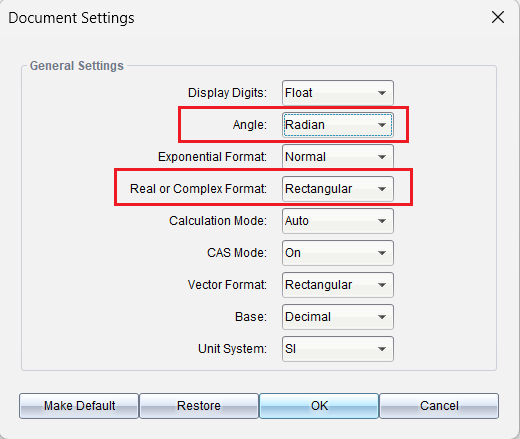
- Real or Complex Format : Real / Rectangular / Polar
- Angle : Degree / Radian / Gradian
복소수를 다뤄야 하기 때문에 1.에서 Real 로 두는 것은 바람직하지 않습니다.
ㄴ Rectangular(직교좌표) 또는 Polar(극좌표) 형식 중 하나를 선택해 주세요. (최종 결과값 형식에 영향을 미칩니다)
각도 설정은 디그리 / 라디안 중 주로 사용하는 것으로 결정하시면 됩니다만...
가급적이면 라디안으로 두는 것이 좋습니다.
아래 스샷처럼 세팅에 따라 결과값 형식이 딱 정해져 있습니다.
본인 취향에 맞게 세부 세팅할 방법은 없습니다.
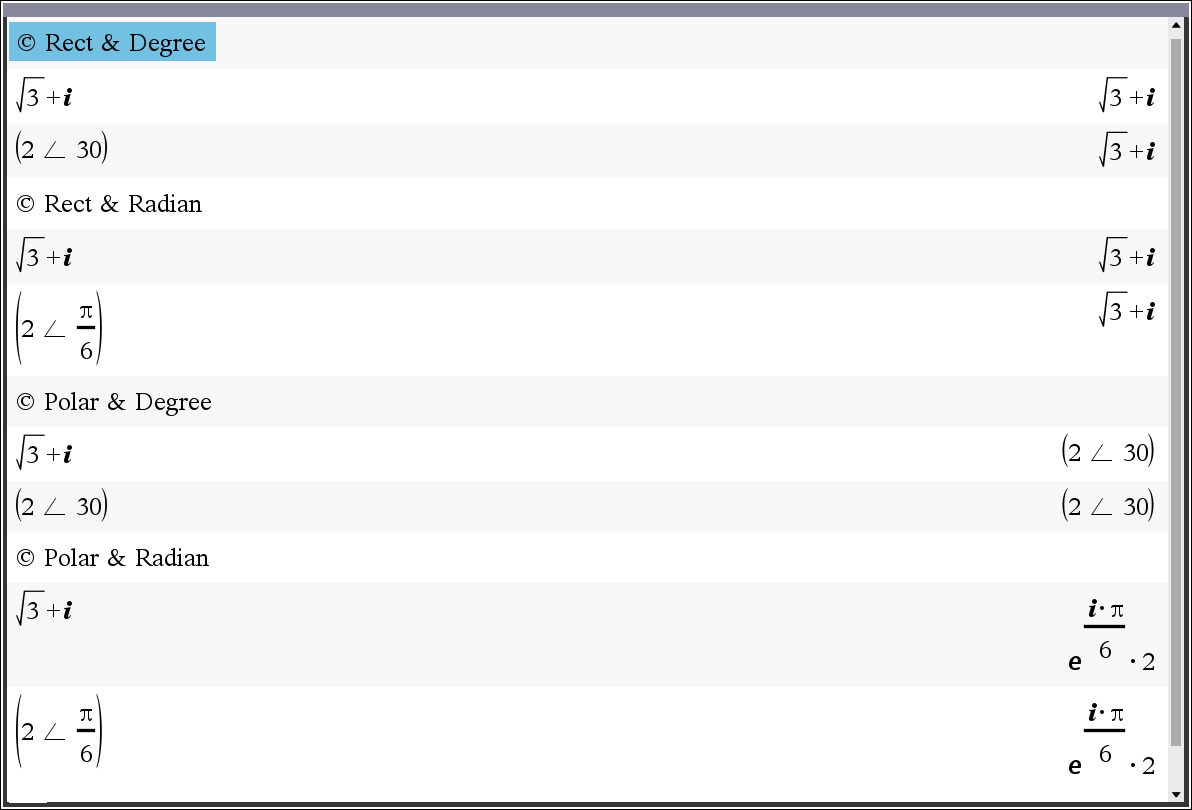
2. 복소수 및 페이저 기호의 입력
※  입력 주의사항
입력 주의사항
ⓐ [TI-nspire] 에서 허수 기호 i 는 알파벳 키  로 입력하지 않고, 특수문자키
로 입력하지 않고, 특수문자키  (혹은 카탈로그키
(혹은 카탈로그키
 )를 이용해서 입력하여야 합니다.
)를 이용해서 입력하여야 합니다.
ⓑ 교과서/문제집 등에서 사용하는 허수기호 j 는 공학용 계산기에서는 사용하지 않습니다. 허수기호는 i 입니다.
i →j 로 변수j에 복소수 i값을 저장한 후 j를 대신 활용할 수는 있긴 합니다만... 그렇다고 결과가 허수단위로서 j에 대해 정리되는 것은 아닙니다.
ⓒ 각도 기호 ∠ 는 
 (위에서 2번째줄)에서 찾아 입력합니다. (별도의 단축키는 없습니다)
(위에서 2번째줄)에서 찾아 입력합니다. (별도의 단축키는 없습니다)
∠ 기호를 이용한 극좌표 형식은 반드시 전체를 괄호로 묶어야만 합니다.  (r∠θ)
(r∠θ)
- 자연대수 e : 【ex】 키나 특수문자키
 조합으로 입력합니다. 알파벳 【e】 가 아닙니다.
조합으로 입력합니다. 알파벳 【e】 가 아닙니다.
3. 복소수 형식간 변환 (극좌표 vs 직교좌표)
▶Polar, ▶Rect 의 입력방법들 (아래 중 택1)
ⓐ 각각 



 ▶Polar,
▶Polar, 



 ▶Rect
▶Rect
ⓑ 각각 


 (방향키 연타로 찾기)
(방향키 연타로 찾기) 


 (방향키 연타로 찾기)
(방향키 연타로 찾기)
ⓒ 【▶】 (변환기호) 찾아 입력하고 알파벳 키로 직접 입력 : 가능은 하지만 번거로움
- Degree 모드일 때 (Document Setting에서)

- Radian 모드일 때
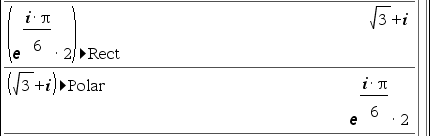
4. 관련 함수
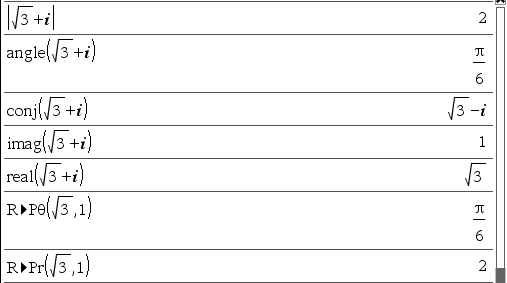
- abs()
- angle()
- conj()
- imag()
- real()
- P►Rx()
- P►Ry()
- R►Pθ()
- R►Pr()
5. 참고
댓글19
-
세상의모든계산기
허수기호(i) 나 자연대수기호(e)의 입력 빈도가 많다면,
1문자 알파벳(변수)에 저장하여, 대체입력하는 방법도 생각해 볼 수 있습니다.
-
1
세상의모든계산기

극좌표 형식에서 arctan 로 답이 나오는 이유는 각도값이 무리수이기 때문입니다. (대부분의 경우)
근사값 형태로 강제 계산하시면 됩니다.
[TI-nspire] 계산 모드 : 근사값 vs 참값 Calculation Mode : Approx vs Exact
- 1
- 2
- 3
- 1
- 1
-
1
세상의모든계산기
복소수에서 가장 중요한 공식 중 하나는 오일러 공식입니다.
$ e^{i\theta} = \cos(\theta) + i\sin(\theta) $
좌변 $ e^{i\theta} $에서 θ는 단위가 '각도(degree)'가 아닌 그냥 실수(real number), 즉 라디안 값으로 해석되는 무차원수이며,
θ가 반드시 라디안(radian) 단위일 때만 정확히 성립합니다.
그렇기 때문에 $ e^{j(30˚)} $ 처럼 쓰는 것은 잘못된 기술입니다.
- 1
- 1


세상의모든계산기 님의 최근 댓글
3×3 이상인 행렬의 행렬식 determinant https://allcalc.org/50536 2025 12.30 답에 이상한 숫자 14.2857142857가 들어간 것은 조건식에 소숫점(.) 이 들어가 있기 때문에 발생한 현상이구요. 100÷7 = 14.285714285714285714285714285714 소숫점 없이 분수로 식이 주어졌을 때와 결과적으로는 동일합니다. 2025 12.30 그럼 해가 무한히 많은지 아닌지 어떻게 아느냐? 고등학교 수학 교과과정에 나오는 행렬의 판별식(d, determinant)을 이용하면 알 수 있습니다. ㄴ 고교과정에서는 2x2 행렬만 다루던가요? 연립방정식의 계수들로 행렬을 만들고 그 행렬식(determinant)을 계산하여야 합니다. 행렬식이 d≠0 이면 유일한 해가 존재하고, d=0 이면 해가 없거나 무수히 많습니다. * 정상적인 경우 (`2y + 8z = 115`)의 계수 행렬: 1 | 1 1 0 | 2 | 1 0 -3.5 | 3 | 0 2 8 | 행렬식 값 = 1(0 - (-7)) - 1(8 - 0) = 7 - 8 = -1 (0이 아니므로 유일한 해 존재) * 문제가 된 경우 (`2y + 7z = 100`)의 계수 행렬: 1 | 1 1 0 | 2 | 1 0 -3.5 | 3 | 0 2 7 | 행렬식 값 = 1(0 - (-7)) - 1(7 - 0) = 7 - 7 = 0 (0이므로 유일한 해가 존재하지 않음) 2025 12.30 좀 더 수학적으로 말씀드리면 (AI Gemini 참고) 수학적 핵심 원리: 선형 독립성(Linear Independence) 3원 1차 연립방정식에서 미지수 x, y, z에 대한 단 하나의 해(a unique solution)가 존재하기 위한 필수 조건은 '주어진 세 개의 방정식이 서로 선형 독립(linearly independent) 관계에 있어야 한다'는 것입니다. * 선형 독립 (Linearly Independent): 어떤 방정식도 다른 방정식들의 조합(상수배를 더하거나 빼는 등)으로 만들어질 수 없는 상태입니다. 기하학적으로 이는 3개의 평면(각 방정식은 3D 공간의 평면을 나타냄)이 단 한 개의 점(해)에서 만나는 것을 의미합니다. * 선형 종속 (Linearly Dependent): 하나 이상의 방정식이 다른 방정식들의 조합으로 표현될 수 있는 상태입니다. 이 경우, 새로운 정보를 제공하지 못하는 '잉여' 방정식이 존재하는 것입니다. 기하학적으로 이는 3개의 평면이 하나의 선에서 만나거나(무수히 많은 해), 완전히 겹치거나, 혹은 평행하여 만나지 않는(해가 없음) 상태를 의미합니다. 질문자님의 사례는 '선형 종속'이 되어 무수히 많은 해가 발생하는 경우입니다. 2025 12.30 질문하신 연립 방정식은 미지수가 3개이고 모두 1차인 3원 1차 연립방정식입니다. 이상적으로 문제가 없다면 {x,y,z} 에 대한 좌표가 하나 나오게 됩니다. 원하는 답 {52.5, -2.5, 15} 그런데 '두개 조건(식)을 그대로 두고 나머지 하나를 변형하다 보니, 원하는 답이 나오지 않는 상황이 발생하였다.'고 질문하신 상황입니다. 3개의 조건식이 주어진 3원 1차 연립방정식은 조건을 변형해서 하나의 변수를 제거할 수 있습니다. 그러면 2개의 조건식으로 주어지는 2원 1차 연립방정식으로 변형이 됩니다. ㄴ 꼭 변형해야하는 것은 아니지만, 이것이 알아보기 쉽기 때문에 변형시키는 것입니다. 변경하지 않은 2개 조건의 식(con1) 을 이용해 위와 같이 하나의 y & z 1차 방정식을 유도할 수 있는데요. 변경하는 나머지 1개의 방정식이 con1에서 유도된 방정식과 동일하다면 하나의 답이 구해지지 않는 상황이 발생하는 것입니다. 계산기(ti-nspire)는 {x,y,z} 의 답이 하나가 아니고 무수히 많음을 c1 을 이용해서 표현해 준 것입니다. linear_independence_cond12.tns 2025 12.30